Windows 운영 체제를 업데이트하면 현재 버전에 영향을 미치는 버그를 수정하고 새로운 기능을 설치하여 성능을 향상하는 데 도움이 됩니다. 그러나 독자들은 Windows 업데이트 오류 0x8007054F로 인해 이를 수행할 수 없다고 보고했습니다.
또는 Windows 10/11이 설치되지 않는 것과 이를 해결하는 효과적인 방법에 대한 자세한 기사가 있습니다.
다양한 요인으로 인해 오류 메시지에 문제가 발생할 수 있습니다. 이 오류에 대한 도움을 받으려면 Microsoft 지원에 문의하세요. PC의 오류 코드는 0x8007054F입니다. 그 중 일부는 다음과 같습니다:
다행히도 우리는 0x8007054f 오류를 해결하는 데 사용할 수 있는 효과적이고 간단한 수정 방법을 찾아냈습니다.
고급 문제 해결 단계를 시도하기 전에 다음을 완료하십시오.
오류를 해결할 수 없는 경우 다음 해결 방법을 따르세요.

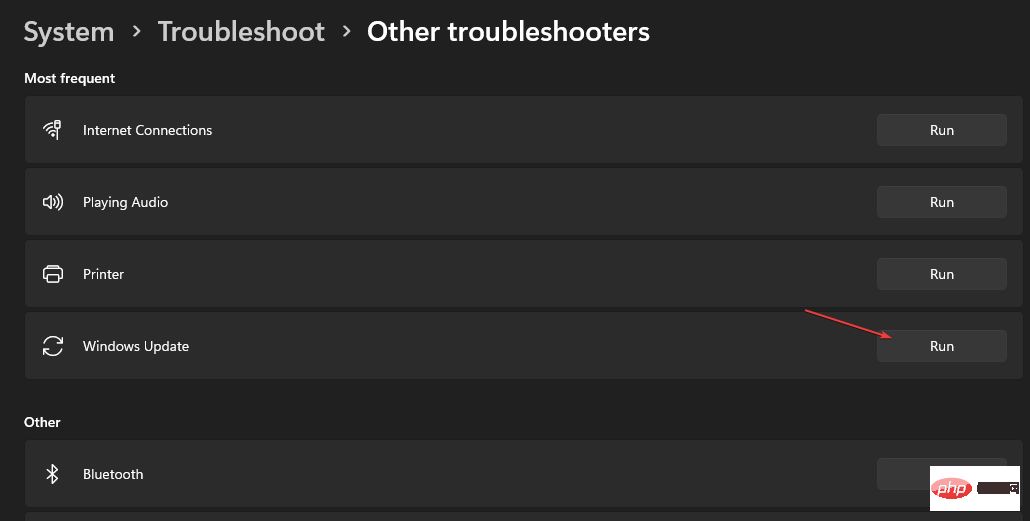
<strong>net stop wuauserv</strong> <strong>net stop cryptSvc </strong> <strong>net stop bits</strong> <strong>net stop msiserver</strong>
<strong> ren C:WindowsSoftwareDistribution SoftwareDistribution.old</strong> <strong>ren C:WindowsSystem32catroot2 Catroot2.old</strong>
<strong>net start wuauserv</strong> <strong>net start cryptSvc </strong> <strong>net start bits</strong> <strong>net start msiserver</strong> <img src="/static/imghw/default1.png" data-src="https://img.php.cn/upload/article/000/887/227/168140076636879.png" class="lazy" alt="0x8007054f: 이 Windows 업데이트 오류 코드를 수정하는 방법">net stop cryptSvc
<li data-slot-rendered-content="true">net stop bit </li> <code>
 다음 명령을 순서대로 복사하여 붙여넣으세요.
다음 명령을 순서대로 복사하여 붙여넣으세요.
<br>ren C:WindowsSystem32catroot2 Catroot2.old<strong></strong>
Enter
🎜net start wuauserv🎜 🎜net start cryptSvc 🎜 🎜net start Bits🎜 🎜 net start msiserver🎜🎜🎜🎜명령 프롬프트를 종료하고 PC를 다시 시작하세요. 🎜🎜🎜🎜전문가 팁: 🎜🎜🎜일부 PC 문제는 해결하기 어렵습니다. 특히 Windows 시스템 파일과 저장소가 없거나 손상된 경우 더욱 그렇습니다. 🎜손상된 파일을 검사하고 저장소의 새 버전으로 교체하는 🎜Fortect🎜와 같은 전용 도구를 사용하세요. 🎜🎜위 단계는 업데이트 프로세스와 관련된 구성 요소를 재설정하고 0x8007054f 업데이트 오류를 일으키는 문제를 해결합니다. 🎜Windows 11에서 관리자 권한으로 명령 프롬프트를 실행하는 데 문제가 있는 경우 빠른 해결 방법에 대한 가이드를 읽어보세요.
<code><strong>sfc /scannow</strong>sfc /scannow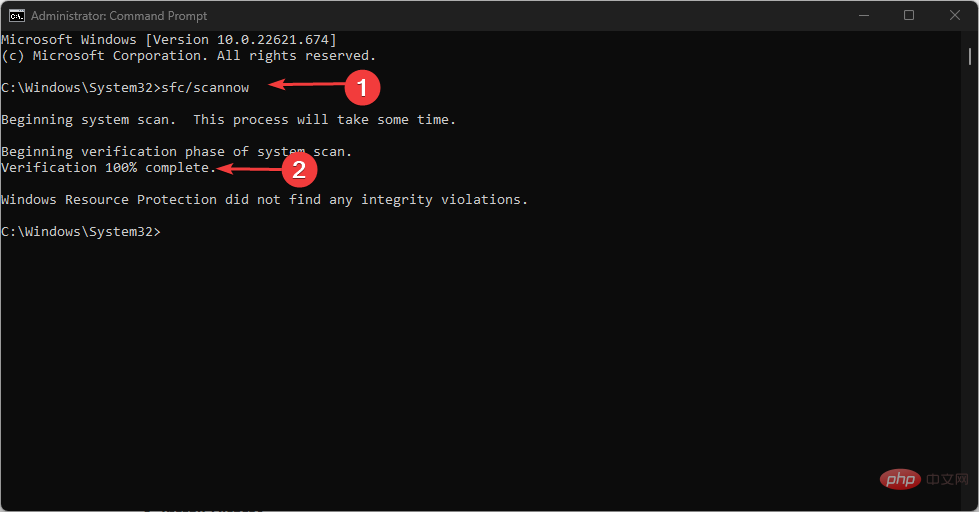
시간 절약 옵션으로 Fortect
와 같은 신뢰할 수 있는 소프트웨어를 사용해 볼 수 있습니다. 이 소프트웨어는 철저한 검사 후 손상된 파일을 모두 찾아서 저장소의 새 부품으로 교체하는 데 도움이 됩니다. 4. 파일 탐색기를 통해 Windows 업데이트 캐시 지우기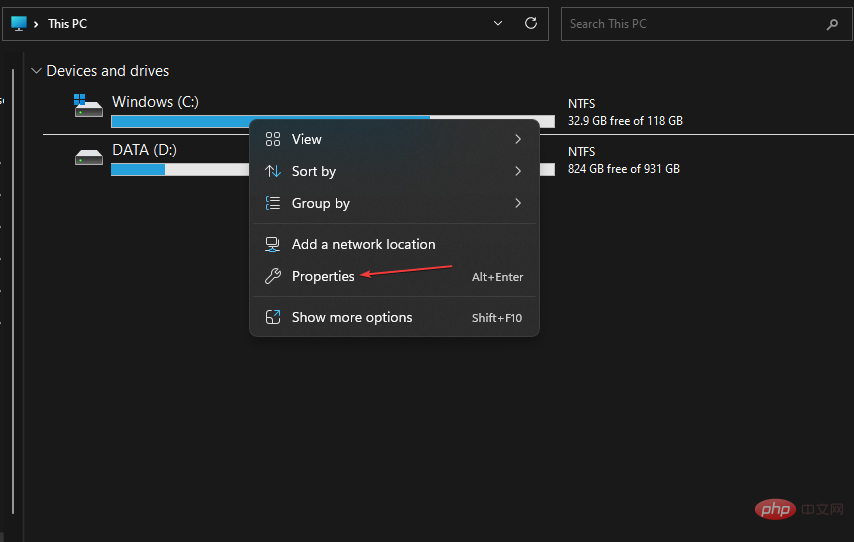
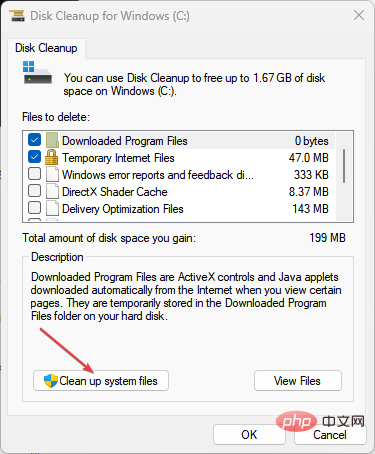 " 버튼을 클릭하세요.
" 버튼을 클릭하세요. 위 내용은 0x8007054f: 이 Windows 업데이트 오류 코드를 수정하는 방법의 상세 내용입니다. 자세한 내용은 PHP 중국어 웹사이트의 기타 관련 기사를 참조하세요!